
Založení a nastavení projektu,
představení prostředí programu, import médií
 Obsah lekce:
Obsah lekce:
- Spuštění programu Adobe Premiere CS4 se standardním přednastavením projektu (předvolbou)
- Další možnosti nastavení projektu
- Představení prostředí programu
- Import médií
Spuštění programu Adobe Premiere CS4 se standardním přednastavením projektu (předvolbou)
Než začneme, zmíním jen na úvod, že je vhodné nastavit svůj projekt tak, abychom jej přizpůsobili zdrojovým médiům a ne požadovanému výstupu. Je to z toho důvodu, abychom se vyhnuli komplikacím. Také platí, že pokud kombinujeme různá média s různým rozlišením a poměrem stran, je vhodné přizpůsobit projekt převažujícímu typu médií. Také je důležité vědět, že to co nastavíme v úvodu, už v některých případech nelze změnit.
Po spuštění programu Adobe Premiere CS4 se nám jako první objeví okno se seznamem naposledy otevřených projektů a s třema velkýma ikonama v jeho spodní části.
Význam jednotlivých ikon:
- New Project - založení nového projektu
- Open Project - otevření projektu vytvořeného
- Help - on-line nápověda k programu
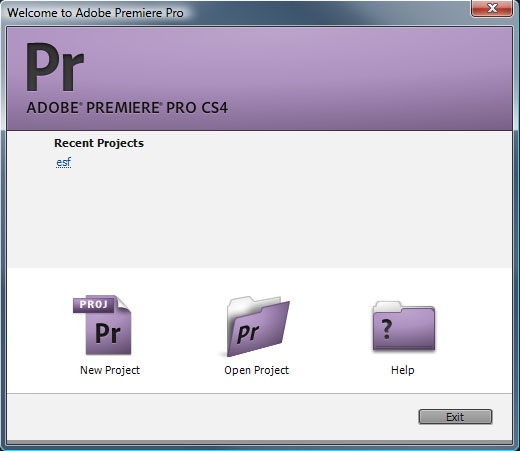
Start obrazovka 01
Založení nového projektu - okno 1 (General)
- Action and Title Safe Area - pomocí tohoto nastavení definujeme pomocné rámčky v programu, které si při práci můžeme zobrazit. Tyto rámečky slouží jako vytyčebá bezpečné oblasti pro umístění titulků a samotného klipu. Např. v televizi by se mohl stát, že dojde k ořezu a my neuvidíme okrajové části videa nebo budou titulky oříznuté nebo příliš blízkou u kraje.
- Video (display format) - jedná se o nastavení, které ovlivňuje zobrazení formátu času vloženého videa. Např. jestli chceme měřit jeho délku na časové ose v hodinách, minutách a sekundách nebo ve stopách a počtu snímků nebo jen počtu snímků.
- Audio (display format) - jedná se o nastavení, které ovlivňuje zobrazení formátu času vloženého zvuku na časové ose. Můžeme chtít měřit zvuk pomocí audio vzorků nebo pomocí milisekund.
- Capture - nastavení zachytávání videa. Máme na výběr DV nebo HDV, tedy mezi digitálním záznamem obrazu a digitálním záznamem obrazu ve vysokém rozlišení.
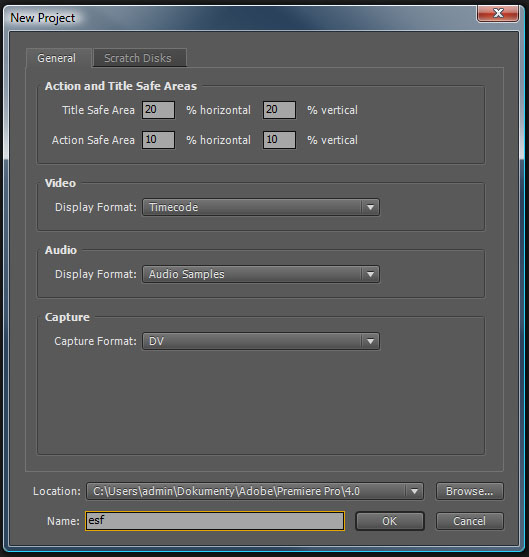
Start obrazovka 02
- Scratch Disks - jedná se o nastavení místa na disku počítače, kam bude Adobe Premiere ukládat video a audio zachycené pomocí "File -> Capture" a soubory vytvořené při renderování náhledů nebo exportu hotového videa. Tyto soubory ukládá Adobe Premiere vždy s projektem.
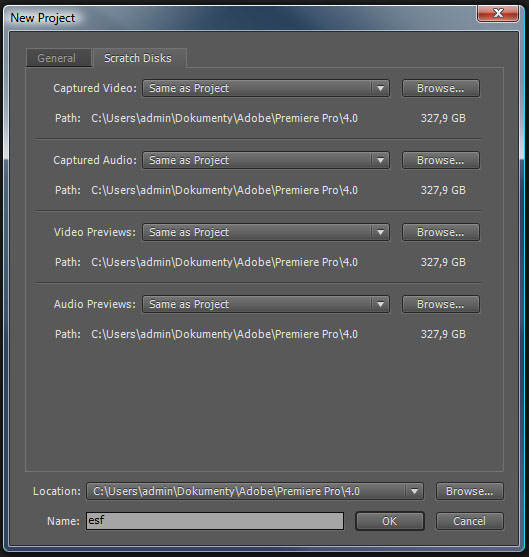
Start obrazovka 02
Založení nového projektu - okno 2
Sequence Presets
Tato záložka obsahuje balíčky přednsatavení, které lze využít u většiny médií. V sekci "Preset Description" se zobrazují informace o nastavení těchto balíčků.
- DV - NTSC - (National Television Standards Committee). Jedná se o barevnou normu pro analogové televizní vysílání. Tato norma používá 525 řádků obrazu v prokládaném režimu, snímkovací frekvence je 29,97 snímků/s. Digitální obraz přenášený v NTSC systému má rozlišení 720x480 obrazových bodů. Používá se v USA, Kanadě, Mexiku, části jižní Ameriky, v jižní Koreji, na Filipínách a v Japonsku.
- DV - PAL - (Phase Alternating Line). Jedná se o barevnou normu pro analogové televizní vysílání. Tato norma používá 625 řádků obrazu v prokládaném režimu. Snímkovací frekvence je 25 snímků/s. Digitální obraz přenášený v PAL systému má rozlišení 720x576 obrazových bodů. Používá se u nás a v převážné části Evropy (mimo Francii), téměř v celé Asii, Africe, jižní Americe a v Austrálii.
- HDV - (High Definition Video). Přednastavení pro video ve vysokém rozlišení. HDV zaznamenává obraz s poměrem stran 16:9 v rozlišení 1280×720 (progresivně, tj. 720p) nebo 1440×1080 (prokládaně, tj. 1080i, s obdélníkovými pixly s poměrem stran 4:3).
- Mobile & Devices - nastavení projektu pro videa z mobilních telefonů nebo přenosných zařízení jako je např. iPod.
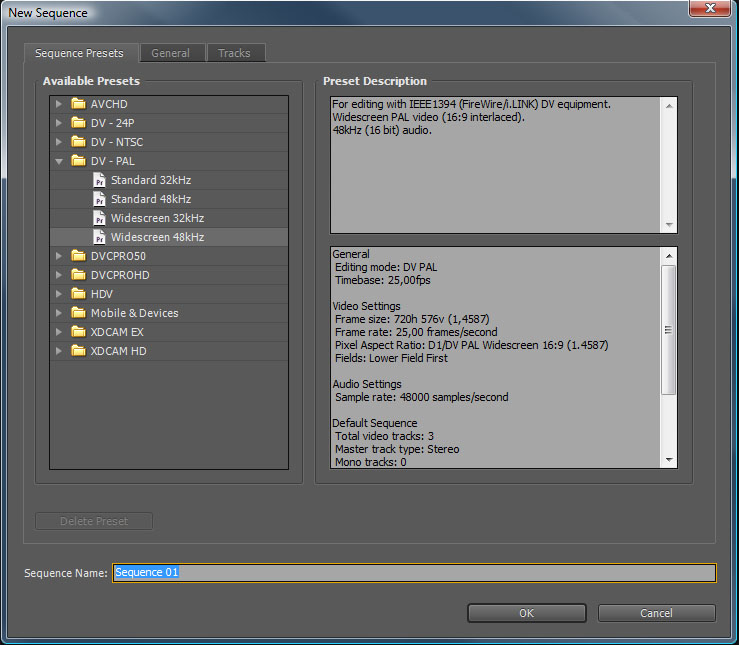
Start obrazovka 03
- General - tato karta umožnuje změnu balíčku přednastavení projektu. Ovšem změnu provádějte pouze v případě, jestliže žádné z přednastavení nevyhovuje zdrojovému médiu.
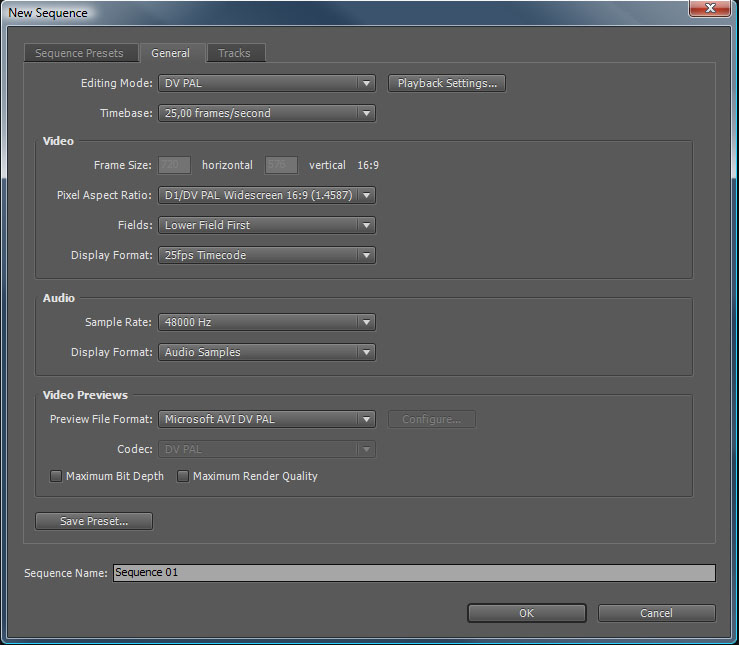
Start obrazovka 03
- Tracks - nastavení stop. Počet video a audio stop zobrazovaných na časové ose.
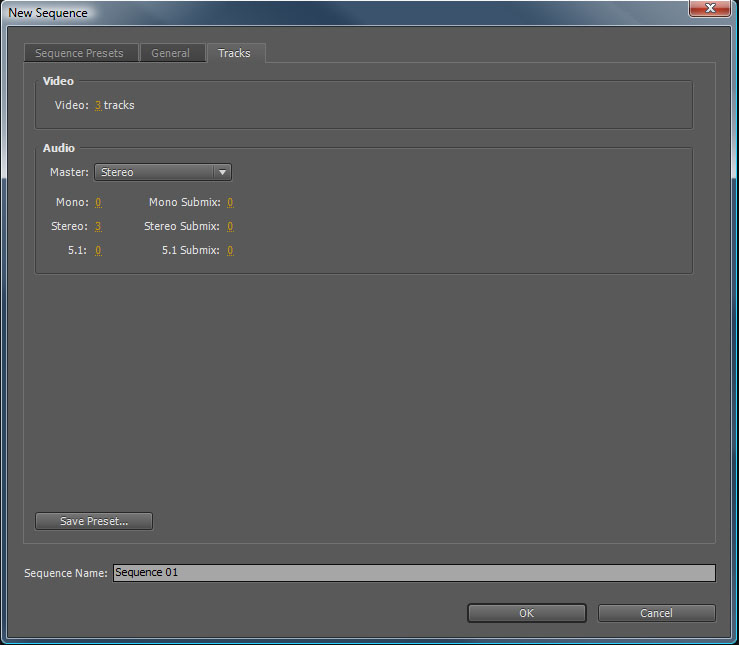
Start obrazovka 03
Představení prostředí programu
Pracovní prostředí programu Adobe Premiere CS4
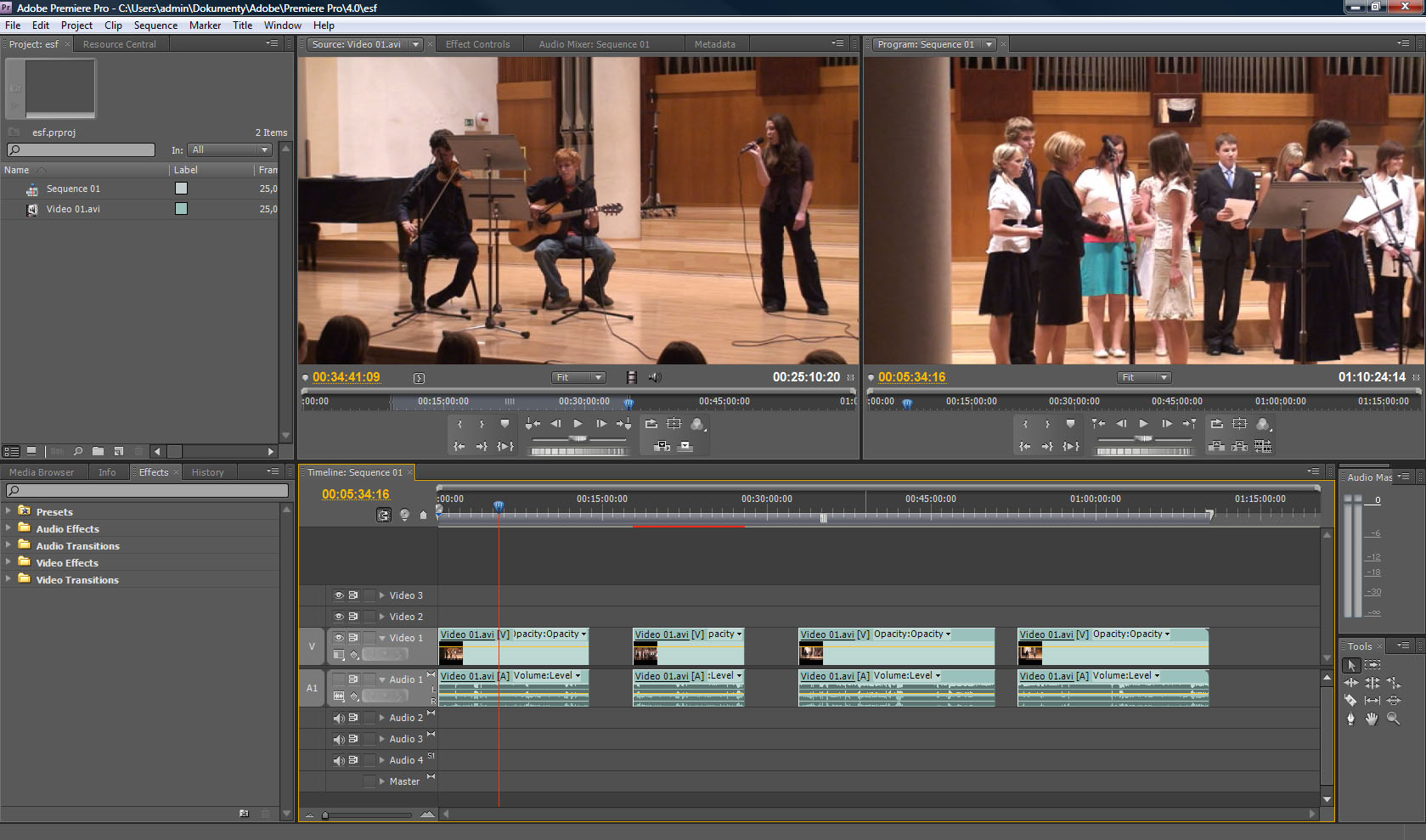
Pracovní plocha
- Project panel – tento panel slouží ke zobrazování odkazů zdrojových médií (zde se do projektu média, se kterými budeme precovat, importují)
- Monitor panel (Source Monitor, Program Monitor) – tento panel má dvě části, ta vlevo slouží ke zobrazování a stříhání zdrojových médií, ta v pravo potom ke zobrazování vytřižených bloků na časové ose neboli výsledku vytvořené práce
- Info panel – pokud v panelu "Project panel" klikneme na nějaké zdrojové médium, zobrazí se nám o něm různé informace typu rozlišení, počet snímků za sekundu, frekvence zvukové stopy apod.
- Timeline panel – tento panel slouží k práci s vystřiženými bloky zdrojových médií (hrubý střih), kde se střih dolaďuje, aplikují se přechodové efekty atp.
- Tools panel – panel nástrojů pro práci na časové ose
- History panel – pomocí tohoto panelu máte možnost vzít určité kroky zpět
- Effect Controls panel – tento panel slouží k nastavování efektů pro jednotlivé bloky vloženého videa. V základní části máme možnost upravovat např. pozici videa, jeho natočení, velikost nebo také průhlednost. Dále pak se v tomto panelu budou zobrazovat nastavení přidaných efektů. Pokud tedy do daného kusu videa přidáme některý z efektů, např. na nastavení barev nebo světlosti, můžeme v tomto panelu provádět potřebná nastevení.
- Audio Mixer panel – slouží k nastavení zvuku v jednotlivých audio stopách.
- Effects panel – v tomto panelu najdeme nejrůznější efekty, které mají vliv na vzhled videa nebo práci s vloženým videem. Najdeme zde také nejrůznější prolínačky, které upravují přechod mezi střihy v záběrech. Také jsou tu efekty pro úpravu zvuku.
Import médií
Import médií můžeme provádět několika způsoby:
- První způsob – klikneme do menu na položku "File" a z nabídnutého seznamu vybereme možnost "Import...". V tuto chvíli se nám zobrazí okno "Import", pomocí kterého můžeme procházet disk počítače a vyhledat soubor pro vložení. Jakmile máme vybráno, klikneme na tlačítko "Otevřít" (případně dvojklik na zvolený soubor) a vložení se provede.
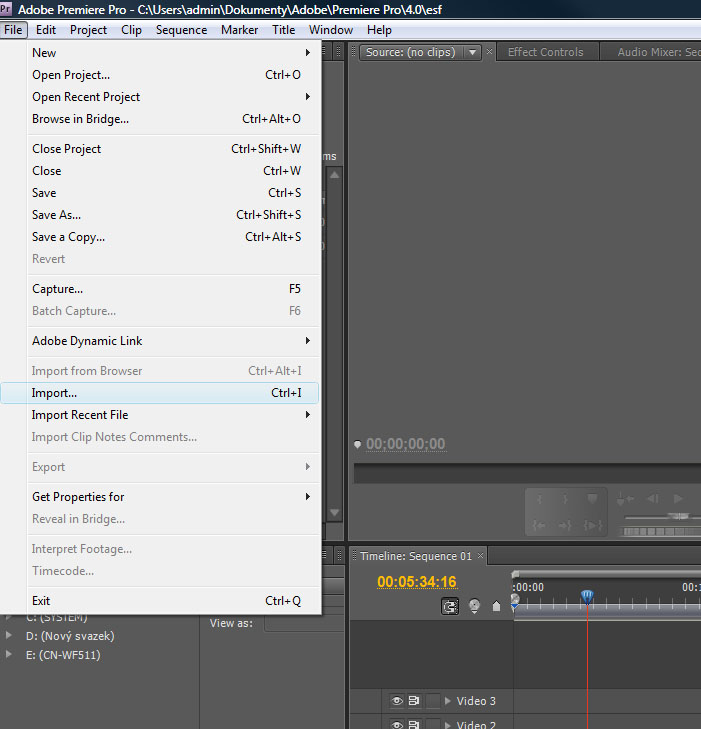
Vyvolání importu pomocí menu
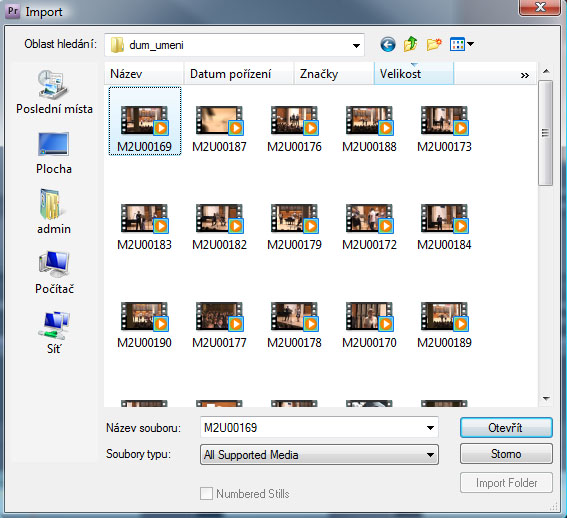
Vyhledání souboru pro vložení do programu
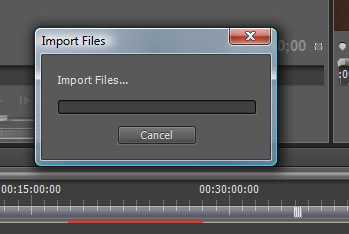
Import souboru
- Druhý způsob – jednodušším způsobem je najet myší do prostředí okna "Projekt" a dvojklikem vyvolat stejné okno "Import", jako v předchozím případě.
- Třetí způsob – existuje i možnost vyhledat soubor pomocí jakéhokoliv správce souborů a následným kliknutím levého tlačítka myši jej uchopit (držíme stisknuté) a přesunout do okna "Projekt" (tlačítko uvolníme). Zvolený soubor se poté vloží do prostředí programu.
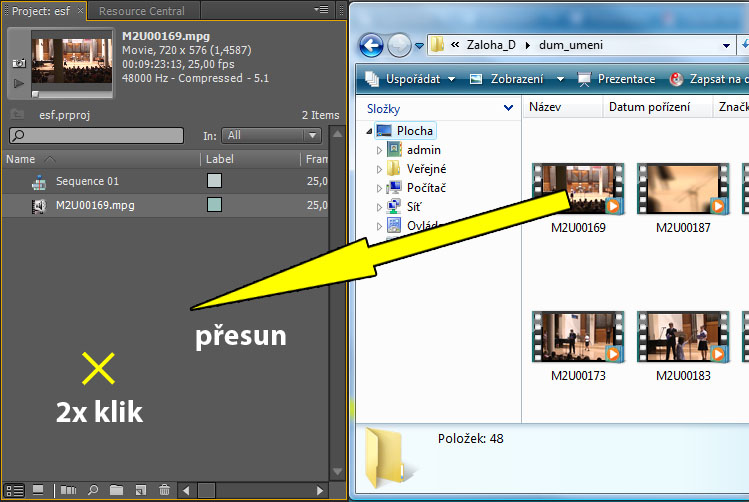
Import souboru dvojklikem nebo přesunutím
Úkol
Nastevte projekt pro HDV s 25 snímky/s. Poměr stran bude 16:9 v rozlišení 1280×720. Připravte 5 video stop a 2 audio (stereo) stopy.
Další čtení
Otázky
- Jakým způsobem založíme nový projekt?
- Jakou normu byste zvolili pro naše území?
- K čemu slouží "Monitor Panel"?
- Kam se do pracovním prostředí vkládají vystřižené pasáže?
- Popište způsoby importu médií do projektu.